mirror of
https://github.com/LCTT/TranslateProject.git
synced 2025-01-22 23:00:57 +08:00
219 lines
12 KiB
Markdown
219 lines
12 KiB
Markdown
|
|
Manage Samba4 AD Domain Controller DNS and Group Policy from Windows – Part 4
|
|||
|
|
============================================================
|
|||
|
|
在 Windows 系统下管理 Samba4 AD 域管制器 DNS 和组策略(四)
|
|||
|
|
|
|||
|
|
接着前一篇教程写的关于[使用 Windows 10 系统的 RSAT 工具来管理 Samba4 活动目录架构][4],在这篇文章中我们将学习如何使用微软 DNS 管理器远程管理我们的 Samba AD 域控制器的 DNS 服务器,如何创建 DNS 记录,如何创建反向查找区域以及如何通过组策略管理工具来创建域策略。
|
|||
|
|
|
|||
|
|
#### 需求
|
|||
|
|
|
|||
|
|
1、 [在 Ubuntu16.04 系统上使用 Samba4 软件来创建活动目录架构(一)][1]
|
|||
|
|
2、 [在 Linux 命令行下管理 Samba4 AD 架构(二)][2]
|
|||
|
|
3、 [使用 Windows 10 系统的 RSAT 工具来管理 Samba4 活动目录架构 (三)][3]
|
|||
|
|
|
|||
|
|
### 第 1 步:管理 Samba DNS 服务器
|
|||
|
|
|
|||
|
|
Samba4 AD DC 使用内部的 DNS 解析模块,该模块在初始化域提供的过程中被创建完成(如果 BIND9 DLZ 模块未特定使用的情况下)。
|
|||
|
|
|
|||
|
|
Samba4 内部的 DNS 域模块支持 AD 域控制器所必须的基本功能。有两种方式来管理域 DNS 服务器,直接在命令行下通过 samba-tool 接口来管理,或者使用已加入域的微软工作站中的 RSAT DNS 管理器远程进行管理。
|
|||
|
|
|
|||
|
|
在这篇文章中,我们使用第二种方式来进行管理,因为这种方式很直观,也不容易出错。
|
|||
|
|
|
|||
|
|
1、要使用 RSAT 工具来管理域控制器上的 DNS 服务器,在 Windows 机器上,打开控制面板 -> 系统和安全 -> 管理工具,然后运行 DNS 管理器工具。
|
|||
|
|
|
|||
|
|
当打开这个工具时,它会询问你将要连接到哪台正在运行的 DNS 服务器。选择使用下面的计算机,输入域名(IP 地址或 FQDN 地址都可以使用),勾选‘现在连接到指定计算机’,然后单击 OK 按钮以开启 Samba DNS 服务。
|
|||
|
|
|
|||
|
|
[
|
|||
|
|

|
|||
|
|
][5]
|
|||
|
|
|
|||
|
|
在 Windows 系统上连接 Samba4 DNS 服务器
|
|||
|
|
|
|||
|
|
2、为了添加一条 DNS 记录(比如我们添加一条指向 LAN 网关的记录 ‘A'),打开 DNS 管理器,找到域正向查找区,在右侧单击右键选择新的主机(’A‘ 或 ’AAA‘)。
|
|||
|
|
|
|||
|
|
[
|
|||
|
|

|
|||
|
|
][6]
|
|||
|
|
|
|||
|
|
在 Windows 下添加一条 DNS 记录
|
|||
|
|
|
|||
|
|
3、在打开的新主机窗口界面,输入 DNS 服务器的主机名和 IP 地址。 DNS 管理器工具会自动填写完成 FQDN 地址。填写完成后,点击添加主机按钮,之后会弹出一个新的窗口提示你 DNS A 记录已经创建完成。
|
|||
|
|
|
|||
|
|
确保你添加的 DNS A 记录是你们网络中的资源[已配置静态 IP][7]。不要为那些从 DHCP 服务器自动获取 IP 地址或者经常变换 IP 地址的主机添加 DNS A 记录。
|
|||
|
|
|
|||
|
|
[
|
|||
|
|

|
|||
|
|
][8]
|
|||
|
|
|
|||
|
|
在 Windows 系统下配置 Samba 主机
|
|||
|
|
|
|||
|
|
要更新一条 DNS 记录只需要双击那条记录,然后输入更改原因即可。要删除一条记录时,只需要在这条记录上单击右键,选择从菜单删除即可。
|
|||
|
|
|
|||
|
|
同样的方式,你也可以为你的域添加其它类型的 DNS 记录,比如说 CNAME 记录(也称为 DNS 别名记录),MX 记录(在邮件服务器上非常有用)或者其它类型的记录(SPE、TXT、SRVetc类型)。
|
|||
|
|
|
|||
|
|
### 第 2 步:创建反向查找区域
|
|||
|
|
|
|||
|
|
默认情况下, Samba4 AD DC 不会自动为你的域添加一个反向查找区域和 PTR 记录,因为这些类型的记录对于域控制器的正常工作来说是无关紧要的。
|
|||
|
|
|
|||
|
|
相反,DNS 反向区和 PTR 记录在一些重要的网络服务中显得非常有用,比如邮件服务,因为这些类型的记录可以用于验证客户端请求服务的身份。
|
|||
|
|
|
|||
|
|
实际上, PTR 记录的功能与标准的 DNS 记录功能相反。客户端知道资源的 IP 地址,然后去查询 DNS 服务器来识别出已注册的 DNS 名字。
|
|||
|
|
|
|||
|
|
4、要创建 Samba AD DC 的反向查找区域,打开 DNS 管理器,在左侧反向查找区域目录上单击右键,然后选择菜单中的新区域。
|
|||
|
|
|
|||
|
|
[
|
|||
|
|

|
|||
|
|
][9]
|
|||
|
|
|
|||
|
|
创建 DNS 反向查找区域
|
|||
|
|
|
|||
|
|
5、下一步,单击下一步按钮,然后从区域类型向导中选择主区域。
|
|||
|
|
[
|
|||
|
|

|
|||
|
|
][10]
|
|||
|
|
|
|||
|
|
选择 DNS 区域类型
|
|||
|
|
|
|||
|
|
6、下一步,在 AD 区域复制范围中选择复制到该域里运行在域控制器上的所有的 DNS 服务器,选择 IPv4 反向查找区域然后单击下一步继续。
|
|||
|
|
|
|||
|
|
[
|
|||
|
|

|
|||
|
|
][11]
|
|||
|
|
|
|||
|
|
为 Samba 域控制器选择 DNS 服务器
|
|||
|
|
|
|||
|
|
[
|
|||
|
|

|
|||
|
|
][12]
|
|||
|
|
|
|||
|
|
添加反向查找区域名
|
|||
|
|
|
|||
|
|
7、下一步,在网络ID 框中输入你的 LAN IP 地址,然后单击下一步继续。
|
|||
|
|
|
|||
|
|
资源在这个区域内添加的所有 PTR 记录仅指向 192.168.1.0/24 网络段。如果你想要为一个不在该网段中的服务器创建一个 PTR 记录(比如邮件服务器位于 10.0.0.0/24 这个网段的时候),那么你还得为那个网段创建一个新的反向查找区域。
|
|||
|
|
|
|||
|
|
[
|
|||
|
|
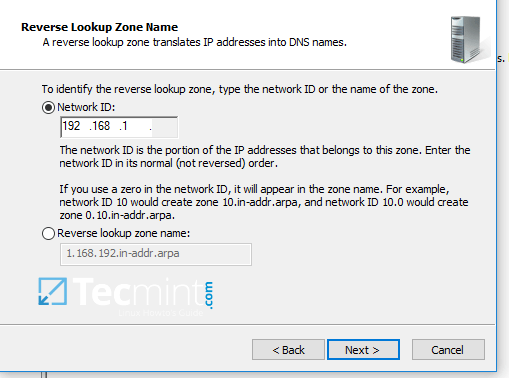
|
|||
|
|
][13]
|
|||
|
|
|
|||
|
|
添加 DNS 反向查找区域的 IP 地址
|
|||
|
|
|
|||
|
|
8、在下一个截图中选择仅允许安全的动态更新,单击下一步继续,最后单击完成按钮以完成反向查找区域的创建。
|
|||
|
|
|
|||
|
|
[
|
|||
|
|

|
|||
|
|
][14]
|
|||
|
|
|
|||
|
|
启用安全动态更新
|
|||
|
|
|
|||
|
|
[
|
|||
|
|

|
|||
|
|
][15]
|
|||
|
|
|
|||
|
|
新 DNS 区域概述
|
|||
|
|
|
|||
|
|
9、此时,你已经为你的域环境创建完成了一个有效的 DNS 反向查找区域。为了在这个区域中添加一个 PTR 记录,在右侧右键单击,选择为网络资源创建一个 PTR 记录。
|
|||
|
|
|
|||
|
|
这个时候,我们已经为网关创建了一个指向。为了测试这条记录对于客户端是否添加正确和工作正常,打开命令行提示符执行 nslookup 查询资源名,再执行另外一条命令查询 IP 地址。
|
|||
|
|
|
|||
|
|
两个查询都应该为你的 DNS 资源返回正确的结果。
|
|||
|
|
|
|||
|
|
```
|
|||
|
|
nslookup gate.tecmint.lan
|
|||
|
|
nslookup 192.168.1.1
|
|||
|
|
ping gate
|
|||
|
|
```
|
|||
|
|
[
|
|||
|
|

|
|||
|
|
][16]
|
|||
|
|
|
|||
|
|
添加及查询 PTR 记录
|
|||
|
|
### 第 3 步:管理域控制策略
|
|||
|
|
|
|||
|
|
10、域控制器最重要的作用就是集中控制系统资源及安全。使用域控制器的域组策略功能很容易实现这些类型的任务。
|
|||
|
|
|
|||
|
|
遗憾的是,在 Samba 域控制器上唯一用来编辑或管理组策略的方法是通过微软的 RSAT GPM 工具。
|
|||
|
|
|
|||
|
|
在下面的实例中,我们将看到通过组策略来实现在 Samba 域环境中为域用户创建一种交互式的登录方式是多么的简单。
|
|||
|
|
|
|||
|
|
要访问组策略控制台,打开控制面板 -> 系统和安全 -> 管理工具,然后打开组策略管理控制台。
|
|||
|
|
|
|||
|
|
展开你的域下面的目录,在默认组策略上右键,选择菜单中的编辑,将出现一个新的窗口。
|
|||
|
|
|
|||
|
|
[
|
|||
|
|

|
|||
|
|
][17]
|
|||
|
|
|
|||
|
|
管理 Samba 域组策略
|
|||
|
|
|
|||
|
|
11、在组策略管理编辑器窗口中,进入到电脑配置 -> 组策略 -> Windows 设置 -> 安全设置 -> 本地策略 -> 安全选项,你将在右侧看到一个新的选项列表。
|
|||
|
|
|
|||
|
|
在右侧查询并编辑你的定制化设置,参考下图中的两条设置内容。
|
|||
|
|
|
|||
|
|
[
|
|||
|
|

|
|||
|
|
][18]
|
|||
|
|
|
|||
|
|
配置 Samba 域组策略
|
|||
|
|
|
|||
|
|
12、这两个条目编辑完成后,关闭所有窗口,打开 CMD 窗口,执行以下命令来强制应用组策略。
|
|||
|
|
|
|||
|
|
```
|
|||
|
|
gpupdate /force
|
|||
|
|
```
|
|||
|
|
[
|
|||
|
|

|
|||
|
|
][19]
|
|||
|
|
|
|||
|
|
更新 Samba 域组策略
|
|||
|
|
|
|||
|
|
13、最后,重启你的电脑,当你准备登录进入系统的时候,你就会看到登录提示生效了。
|
|||
|
|
[
|
|||
|
|

|
|||
|
|
][20]
|
|||
|
|
|
|||
|
|
Samba4 AD 域控制器登录提示
|
|||
|
|
|
|||
|
|
就写到这里吧!组策略是一个操作起来很繁琐和很谨慎的主题,在管理系统的过程中你得非常的小心。还有,注意你设置的组策略不会以任何方式应用到已加入域的 Linux 系统中。
|
|||
|
|
|
|||
|
|
------
|
|||
|
|
|
|||
|
|
作者简介:我是一个电脑迷,开源软件及 Linux 系统爱好者,有近4年的 Linux 桌面和服务器系统及 bash 编程经验。
|
|||
|
|
|
|||
|
|
|
|||
|
|
--------------------------------------------------------------------------------
|
|||
|
|
|
|||
|
|
via: http://www.tecmint.com/manage-samba4-dns-group-policy-from-windows/
|
|||
|
|
|
|||
|
|
作者:[Matei Cezar ][a]
|
|||
|
|
译者:[rusking](https://github.com/rusking)
|
|||
|
|
校对:[校对者ID](https://github.com/校对者ID)
|
|||
|
|
|
|||
|
|
本文由 [LCTT](https://github.com/LCTT/TranslateProject) 原创编译,[Linux中国](https://linux.cn/) 荣誉推出
|
|||
|
|
|
|||
|
|
[a]:http://www.tecmint.com/author/cezarmatei/
|
|||
|
|
[1]:http://www.tecmint.com/install-samba4-active-directory-ubuntu/
|
|||
|
|
[2]:http://www.tecmint.com/manage-samba4-active-directory-linux-command-line/
|
|||
|
|
[3]:http://www.tecmint.com/manage-samba4-ad-from-windows-via-rsat/
|
|||
|
|
[4]:http://www.tecmint.com/manage-samba4-ad-from-windows-via-rsat/
|
|||
|
|
[5]:http://www.tecmint.com/wp-content/uploads/2016/12/Connect-Samba4-DNS-on-Windows.png
|
|||
|
|
[6]:http://www.tecmint.com/wp-content/uploads/2016/12/Add-DNS-A-Record.png
|
|||
|
|
[7]:http://www.tecmint.com/set-add-static-ip-address-in-linux/
|
|||
|
|
[8]:http://www.tecmint.com/wp-content/uploads/2016/12/Configure-Samba-Host-on-Windows.png
|
|||
|
|
[9]:http://www.tecmint.com/wp-content/uploads/2016/12/Create-Reverse-Lookup-DNS-Zone.png
|
|||
|
|
[10]:http://www.tecmint.com/wp-content/uploads/2016/12/Select-DNS-Zone-Type.png
|
|||
|
|
[11]:http://www.tecmint.com/wp-content/uploads/2016/12/Select-DNS-for-Samba-Domain-Controller.png
|
|||
|
|
[12]:http://www.tecmint.com/wp-content/uploads/2016/12/Add-Reverse-Lookup-Zone-Name.png
|
|||
|
|
[13]:http://www.tecmint.com/wp-content/uploads/2016/12/Add-IP-Address-of-Reverse-DNS-Zone.png
|
|||
|
|
[14]:http://www.tecmint.com/wp-content/uploads/2016/12/Enable-Secure-Dynamic-Updates.png
|
|||
|
|
[15]:http://www.tecmint.com/wp-content/uploads/2016/12/New-DNS-Zone-Summary.png
|
|||
|
|
[16]:http://www.tecmint.com/wp-content/uploads/2016/12/Add-DNS-PTR-Record-and-Query.png
|
|||
|
|
[17]:http://www.tecmint.com/wp-content/uploads/2016/12/Manage-Samba-Domain-Group-Policy.png
|
|||
|
|
[18]:http://www.tecmint.com/wp-content/uploads/2016/12/Configure-Samba-Domain-Group-Policy.png
|
|||
|
|
[19]:http://www.tecmint.com/wp-content/uploads/2016/12/Update-Samba-Domain-Group-Policy.png
|
|||
|
|
[20]:http://www.tecmint.com/wp-content/uploads/2016/12/Samba4-Domain-Controller-User-Login.png
|
|||
|
|
[21]:http://www.tecmint.com/manage-samba4-dns-group-policy-from-windows/#
|
|||
|
|
[22]:http://www.tecmint.com/manage-samba4-dns-group-policy-from-windows/#
|
|||
|
|
[23]:http://www.tecmint.com/manage-samba4-dns-group-policy-from-windows/#
|
|||
|
|
[24]:http://www.tecmint.com/manage-samba4-dns-group-policy-from-windows/#
|
|||
|
|
[25]:http://www.tecmint.com/manage-samba4-dns-group-policy-from-windows/#comments
|